在Excel中如何快速的计算日期,告别掰手指口算
1、首先打开电脑,下载安装办公软件,这里以WPS为例,如图
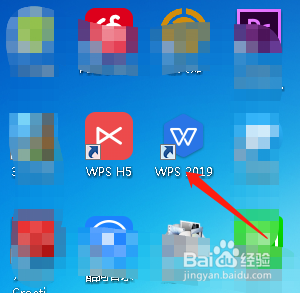
2、安装完成后我们双击图标打开,在其左侧点击“新建”

3、接着选择表格的图标,点击下方的“创建新建空白表格”

4、在空白的表格中输入一些自己想要的数据。
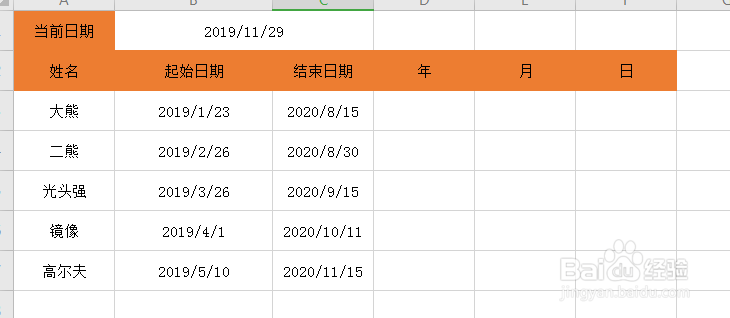
5、接着我们选择“年”下的单元格,在其中输入“=DATEDIF(B3,C3,"Y")”,如图
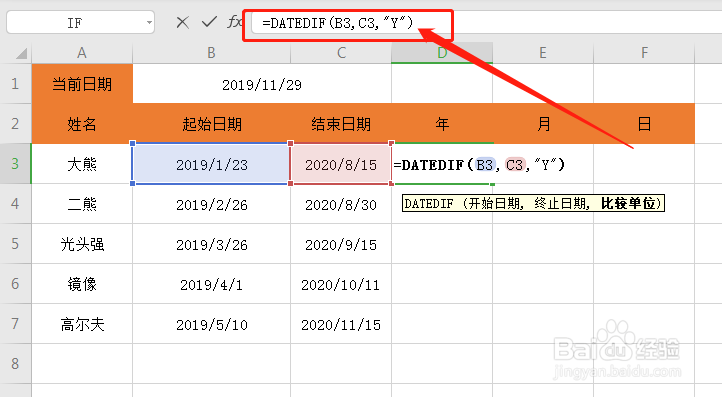
6、然后我们在“月”下单元格输入“=DATEDIF(B3,C3,"M")”;在“日”下的单元格输入“=DATEDIF(B3,C3,"D")”即可,如图
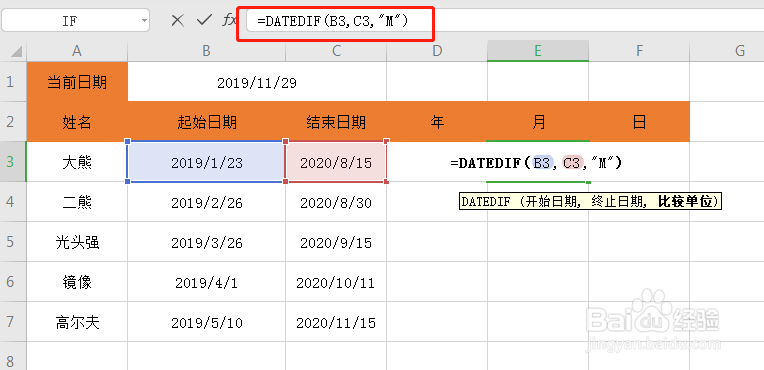
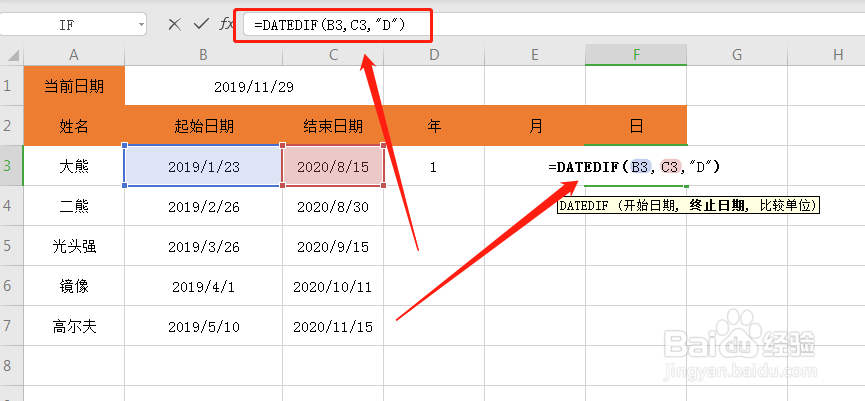
7、最后我们将其下拉填充即可完成全部数据的计算。如图
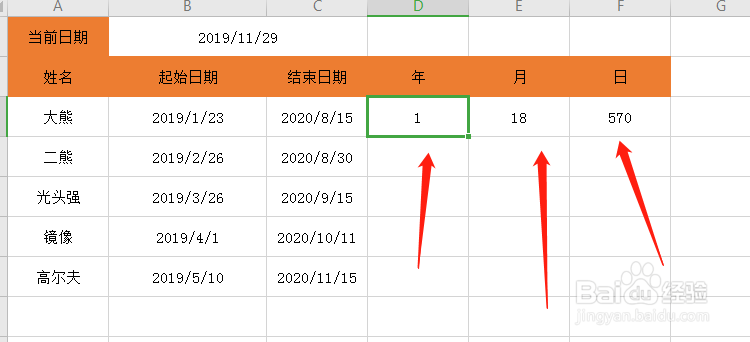
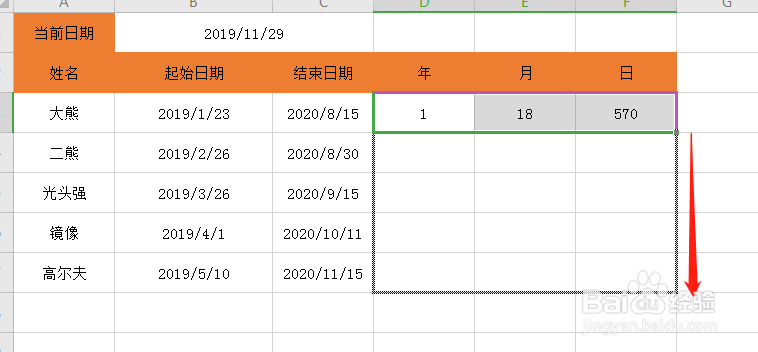
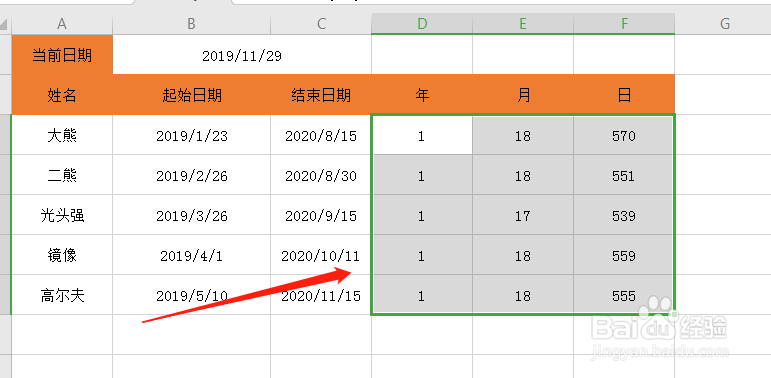
声明:本网站引用、摘录或转载内容仅供网站访问者交流或参考,不代表本站立场,如存在版权或非法内容,请联系站长删除,联系邮箱:site.kefu@qq.com。
阅读量:179
阅读量:58
阅读量:161
阅读量:147
阅读量:175